Anuncio
El problema de copiar y pegar texto sigue sin resolverse en iOS 8, pero algunos nuevos widgets y aplicaciones para compartir proporcionan algunas soluciones que ahorran tiempo.
Si bien hay un montón de administradores de portapapeles 6 administradores de historial del portapapeles gratuitos para rastrear lo que copia y pegaNecesita un administrador de portapapeles porque puede recordar todas las cosas que copia y pega. Hemos compilado cinco de las herramientas más funcionales para administrar su historial del portapapeles. Lee mas para copiar y pegar múltiples textos e imágenes en computadoras Mac, el portapapeles de iOS solo puede guardar un recorte a la vez, lo que significa que debe alternar entre aplicaciones para copiar y pegar contenido.
La aplicación Clips recientemente lanzada y algunos otros administradores de portapapeles brindan la capacidad de acceder y guardar clips copiados desde dentro alguna aplicación iOS Veamos cómo funcionan.
Clips [ya no disponible]
Clips es probablemente el administrador de portapapeles más genuino para iOS. La aplicación puede guardar todos los recortes de texto e imagen, y
se puede acceder como un Teclado de terceros iOS 8 Las 10 mejores aplicaciones de teclado para iPhone: elegantes fuentes, temas, GIF y más¿Cansado del teclado predeterminado del iPhone? Estas aplicaciones alternativas de teclado para iPhone ofrecen GIF, temas, búsqueda y más. Lee mas para que pueda pegar varios clips en una aplicación. E incluye una opción de actualización profesional para sincronizar sus recortes en todos los dispositivos iOS con Clips instalados.Esto es genial: accede a múltiples elementos del portapapeles como un teclado de terceros @getclipsapphttps://t.co/PgtlJxfUgJ
- Tim Brookes (@timbrookes) 23 de octubre de 2014
Para comenzar con Clips, debe habilitarlo como un widget. Para hacer esto, despliegue el Centro de notificaciones, toque el Hoy pestaña, luego desplácese hasta la parte inferior y toque Editar.

En "No incluir" puede habilitar Clips y agregarlo al panel Hoy. Puede reorganizar los widgets para decidir en qué orden aparecen, y Clips funciona mejor en la parte superior de la lista.
Ahora simplemente copie el texto o las imágenes como lo hace normalmente en cualquier aplicación de iOS. Para agregar un recorte a Clips, despliegue la parte superior de la pantalla para abrir el Centro de notificaciones y toque el botón más "+" en el widget Clips.
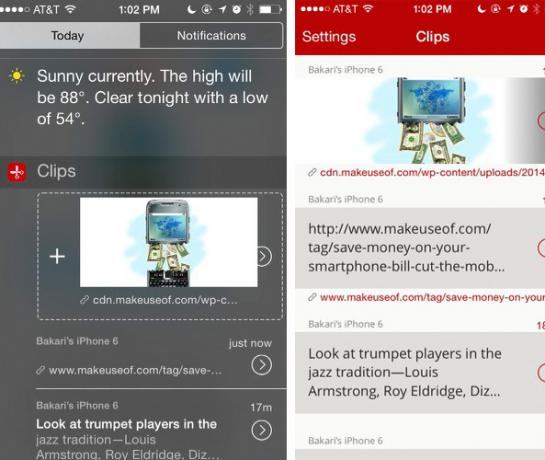
Los clips mantendrán visibles los últimos tres recortes guardados en el Centro de notificaciones. Puede tocar cualquiera de estos clips y se copiarán en el portapapeles de iOS.

Sus recortes también se pueden recuperar en la aplicación Clips, donde también se pueden eliminar si es necesario. Esto hace que la aplicación sea muy útil como una especie de cuaderno de todos sus recortes, que puede copiar nuevamente en el portapapeles de iOS desde la aplicación.
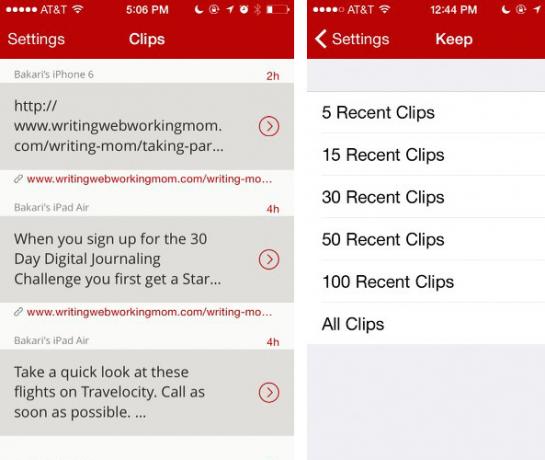
En la configuración de la aplicación, puede designar cuántos recortes desea conservar en el Administrador de clips. Si paga por la actualización profesional ($ 1.99), sus recortes se sincronizarán entre sus dispositivos iOS. También puede tocar las URL guardadas y se abrirán en Safari.
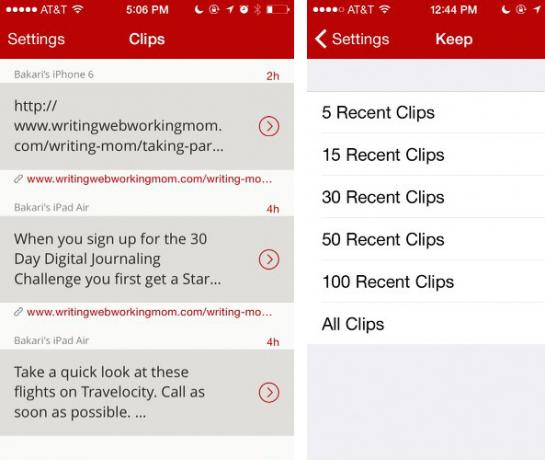
Compartir widget
También se puede acceder a los clips como un widget compartido en Safari móvil y otras aplicaciones. Por ejemplo, cuando copia el texto seleccionado o una imagen en una página web, Clips copiará su selección del portapapeles de iOS y copiará automáticamente la fuente de URL.
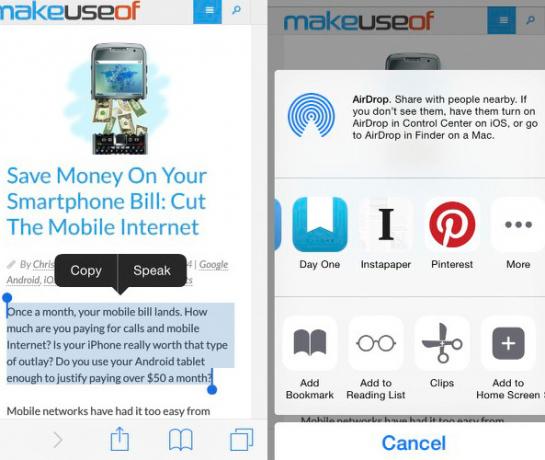
En el widget para compartir clips, puede usar una de las plantillas instaladas para pegar el texto copiado y URL de origen en el editor de texto, guarde el contenido en el portapapeles y también agréguelo al administrador de clips lista.

Portapapeles Teclado
Una última característica que coloca a Clips por delante de otros administradores de portapapeles de iOS es su propio tercero. teclado, pero no es un teclado para escribir, es para pegar sus recortes guardados desde cualquier solicitud. Puede habilitar el teclado a través de Configuración> General> Teclado> Teclados. Desde allí toque Añadir nuevo teclado…, Seleccione Clips y habilite el acceso completo.
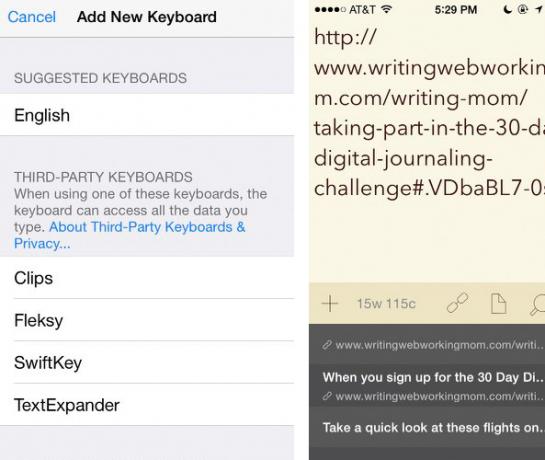
Cuando esté listo para usar el portapapeles del teclado, toque el icono del mundo en el lado izquierdo de un teclado abierto y elija el teclado Clips, que enumerará todos los clips copiados y guardados.
Otros administradores de portapapeles de iOS
Clips proporciona funciones muy necesarias y acceso a recortes guardados, pero un inconveniente importante es que no puede capturar clips automáticamente en segundo plano. Debe agregar manualmente cada clip al portapapeles. Aquí es donde algunos otros administradores de portapapeles de iOS son útiles.
Administrador de portapapeles e historia ($ 1.99) puede guardar el texto copiado y las fotos en segundo plano durante aproximadamente diez minutos por sesión. Apple impone el límite de tiempo, y la aplicación permanecerá activa durante este tiempo. Deberá volver a activar el Administrador del portapapeles después de que su dispositivo haya estado inactivo o apagado para que pueda continuar viendo y capturando desde el portapapeles de iOS.
CopyCopy [Ya no está disponible] y EverClip 2 ($ 9.99) también supervisa y copia desde tu portapapeles de iOS en segundo plano durante un tiempo limitado. EveryClip 2 es útil para cuando estás investigando y quieres capturar texto o imágenes en un cuaderno designado de Evernote. También hay otras aplicaciones para obtener rápidamente texto e imágenes en Evernote Obtenga contenido en Evernote más rápido con estas aplicaciones de iOSSi Evernote es su cajón de archivos digital de elección, debe saber que hay una gama de prácticas aplicaciones iOS diseñadas para agregar contenido a sus portátiles en la nube sin tener que iniciar la aplicación. Lee mas . Y Evernote también ahora tiene su propio widget de iOS 8 10 impresionantes actualizaciones de aplicaciones de terceros para iOS 8El reciente lanzamiento de iOS 8 trajo consigo una avalancha de actualizaciones de aplicaciones de terceros para darle vida a su dispositivo móvil Apple nuevo o existente. Lee mas .
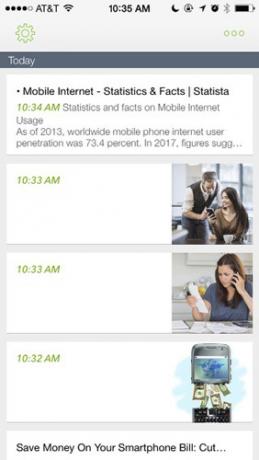
No es perfecto, pero mejora
Apple, por alguna razón, nunca ha agregado un administrador de portapapeles predeterminado para OS X o iOS, pero afortunadamente hay aplicaciones dedicadas para el trabajo que pueden ahorrarle muchos clics y toques adicionales. Pero hasta que Apple ceda en sus limitaciones para copiar texto e imágenes en segundo plano, copiar y pegar en dispositivos iOS seguirá siendo una tarea difícil.
¿Utiliza un administrador de portapapeles de iOS?
Bakari es escritor y fotógrafo independiente. Él es un usuario de Mac desde hace mucho tiempo, fanático de la música de jazz y hombre de familia.
